Este artículo explica lo que puede hacer cuando su Apple Watch sigue mostrando el siguiente mensaje, con frecuencia e inesperadamente:
Inicie sesión para completar la compra. Ingrese la contraseña para su ID de Apple “[email protected]”
¿Su Apple Watch le sigue pidiendo que ingrese la contraseña de su ID de Apple? ¿También tienes este problema? ¿Sigue apareciendo este mensaje de notificación en su reloj? Entonces este articulo es para usted.
Ver también: Cómo restablecer la contraseña de Apple Watch cuando la olvidó
¿Por qué recibes este mensaje?
¿Reconoces la dirección de correo electrónico en el mensaje de error? ¿Es una antigua ID de Apple que ya no usa? Recibe este mensaje porque instaló aplicaciones en su reloj con otra ID de Apple. Este podría ser su ID de Apple anterior. ¿Quizás cambió su ID de Apple en algún momento? Y algunas de sus aplicaciones de Apple Watch están asociadas con su ID de Apple anterior y algunas de sus aplicaciones se compran con su ID de Apple nuevo y actual. Y, por lo tanto, está recibiendo este mensaje de error porque las aplicaciones que están vinculadas a su antigua ID de Apple hacen que su reloj genere este mensaje de error.
Ver también: Problemas de duración de la batería del Apple Watch, Cómo solucionarlo
Solucionar el error de inicio de sesión para completar la compra
Lo primero que puede intentar es ingresar la contraseña anterior del ID de Apple si aún la recuerda. Esto puede resolver su problema fácilmente. Si no recuerda la contraseña o si esto no resuelve su problema, intente los pasos a continuación:
Para solucionar este problema, siga los pasos a continuación:
1. En tu iPhone, abre la aplicación Watch
2. Toca Mi reloj
3. Toque Configuración> General y desactive la Instalación automática de aplicaciones desactivando el interruptor Instalación automática de aplicaciones. (Puede devolver esto más tarde si lo desea)
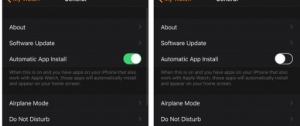
4. Toque Mi reloj y busque la sección Aplicaciones disponibles (desplácese hacia abajo).
5. ¿Ves aplicaciones que están intentando instalar (aplicaciones que muestran una barra de progreso circular)? Estas aplicaciones están causando este problema. Deshágase de estas aplicaciones desinstalándolas de su iPhone.
6. Este mensaje de error desaparecerá ahora.
7. Si lo desea, instale las aplicaciones que eliminó de su iPhone con su ID de Apple actual.
8. Si lo desea, ahora puede activar la instalación automática de aplicaciones yendo a Mi reloj. Cuando esto está habilitado, las aplicaciones compatibles con Apple Watch en su iPhone se instalarán automáticamente en su Apple Watch cuando se instalen en su iPhone.
Ver también: Cómo instalar aplicaciones en dispositivos antiguos que ejecutan versiones anteriores de iOS

